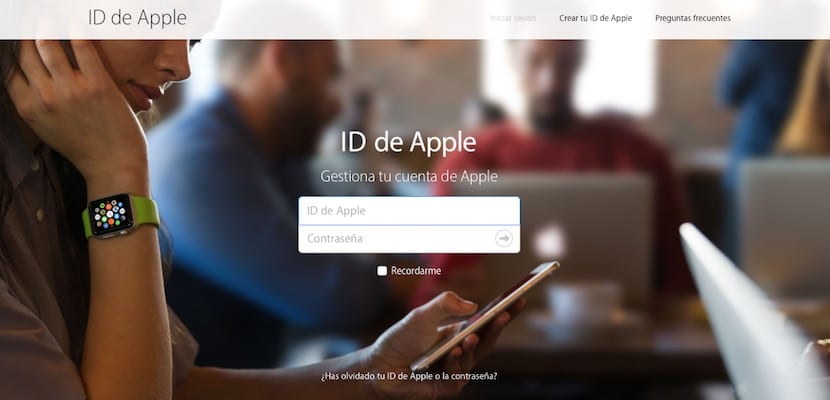
Že smo vam povedali o domnevni skupini hekerjev, ki trdi, da ima v lasti več kot 600 milijonov računov iCloud, in to grozi z izbrisom podatkov s teh računov, če Apple ne plača "odkupnine". Čeprav je družba sama zanikala, da so bili njeni računi vdrani, ne more zagotoviti, da bi bil prisoten kateri koli drug račun druge storitve zunaj nje, zato so lahko pridobili podatke o dostopu do iCloud. Glede na vse te novice je najbolje, da se prepričate in jih izkoristite za izboljšanje varnosti naših računov. Korak za korakom razlagamo, kako zagotoviti, da so naši podatki iCloud varni, in kaj storiti, če niso.
Ne uporabljajte istih podatkov za druge račune
Zdi se, da so ti hekerji podatke za prijavo dobili prav na ta način. Vsak strokovnjak za varnost priporoča, da v vseh naših računih ne uporabljamo enakih podatkov o dostopu, kar je zelo zanimivo, kar počne velika večina ljudi. Eno uporabniško ime in geslo za vse naše storitve je udobno in enostavno, vendar je vse prej kot varno, saj če je na primer naš račun Yahoo ogrožen in imamo enake dostopne podatke kot v iCloud, bo slednji tudi padel.
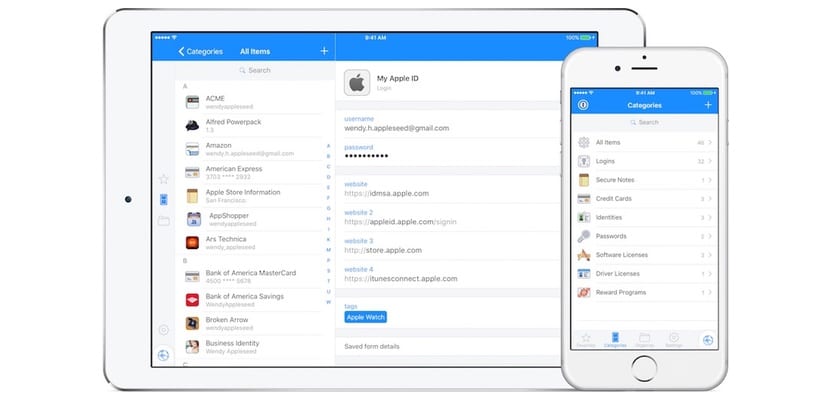
Aplikacije, kot je 1Password ali isti ključ iCloud, ki je integriran v iOS in macOS, so popolne rešitve, tako da ima vsak račun svoje geslo, neodvisno od drugih. Če bodo torej dobili podatke iz našega Facebook računa, ne bodo imeli tudi podatkov iz GMaila, iClouda in Twitterja. To je eno najosnovnejših priporočil za začetek povečevanja varnosti naših računov.
Omogoči dvofaktorsko overjanje
Dosedanjemu ukrepu, ki ga ne nadomešča, dopolnjuje dvofaktorska overitev. To je varnostni ukrep, ki to zagotavlja Tudi če nekdo dobi vaše uporabniško ime in geslo za iCloud, ne bo mogel vstopiti v vaš račun, ker bo potrebna odobritev druge naprave, ki ste jo nastavili kot »Zaupanja vredna naprava«. Pri Appleu to deluje s 6-mestno kodo, ki se pošlje tistim napravam, ki ste jih nastavili v svojem računu, ko poskušate iz katerega koli brskalnika dostopati do iCloud, dodati svoj račun v napravo ali poskusiti spremeniti geslo.

Dvofaktorsko preverjanje pristnosti je mogoče aktivirati iz vašega računa Apple z uporabo katerega koli brskalnika ali iz naprave iOS v okviru varnostnih možnosti vašega računa iCloud. V Ta članek imamo popolnoma podroben postopek za njegovo aktiviranje.
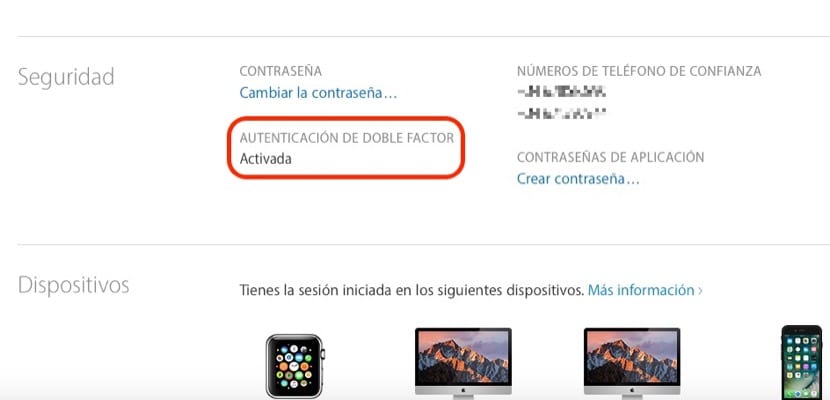
Bodite zelo previdni pri preverjanju v dveh korakih, ki je bila prejšnja varnostna metoda in je zdaj zastarela. TOpreverite, ali ste omogočili dvostopenjsko preverjanje pristnosti in ne dvostopenjsko preverjanje. Če želite to narediti, odprite svoj račun iCloud na https://appleid.apple.com/ in si oglejte razdelek, ki smo ga uvrstili na sliko.
Preverite naprave, registrirane v vašem računu

Ker Applovo preverjanje v dveh korakih pošlje gesla vašim registriranim napravam, je pomembno preveriti, kakšne so. Vse naše naprave, povezane z našim računom iCloud, so prikazane na isti povezavi, kot smo jo navedli prej, na dnu glavnega zaslona. Če ga še nimamo in se še naprej pojavlja v tem meniju, ga moramo odstraniti iz računa, da ne bo več mogel prejemati teh varnostnih kod.
